Å fjerne et enkelt program fra windows er ingen rakettvitenskap, men hva om du vil fjerne mange apper stille eller ønsker å kontrollere programmene som en proff? Vel, frykt ikke mer, for Bulk Crap Uninstaller er her!
ADVARSEL: Bulk Crap Uninstaller er ment for profesjonelle brukere. Normale brukere som ikke vet mye om systemkomponenter og OS-programmer, bør holde seg borte fra det.
Hovedtrekkene
- Kunne fjerne foreldreløse applikasjoner, beskyttede gjenstander, Windows Store-apper, publisert av Microsoft.
- Kan markere manglende avinstallatorer, bekreftede og ikke-bekreftede sertifiserte avinstallatorer,
- Kan fjerne antall N-apper på et øyeblikk
- Programvaren kan brukes som bærbar app, dvs. du kan bare ta den installerte katalogen i pennstasjonen til hvor som helst.
- Gir et pent og brukervennlig grensesnitt
Last ned lenke: klocmansoftware
Installasjonen kan utføres enten som en standard eller kan gjøres bærbar.
Ved første start vil du bli bedt om forskjellige konfigurasjoner som å bytte for å markere manglende avinstallere, bekreftede og ubekreftede avinstallatorer, beskyttede gjenstander, foreldreløse apper osv.,
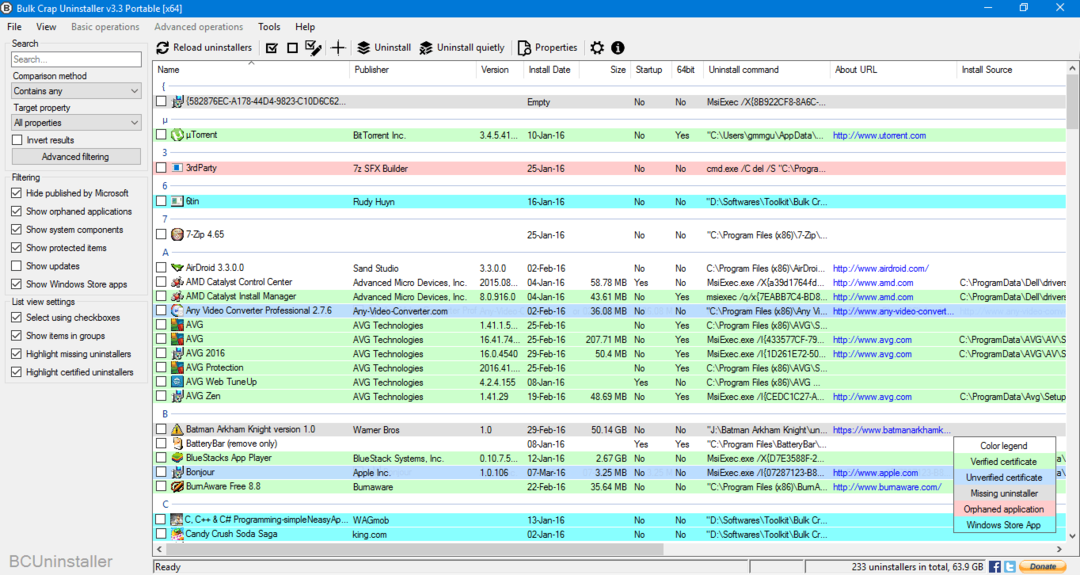
Brukergrensesnittet er veldig enkelt å bruke. Man kan bli ganske behagelig å bruke. I venstre rute har du forskjellige filtreringsalternativer for å vise apper publisert av Microsoft, foreldreløse applikasjoner, systemkomponenter, beskyttede elementer, oppdateringer, Windows Store-apper. Og under det har du muligheten til å tilpasse listevisningen. Og på høyre side vises programmene basert på valget. Ved å høyreklikke hvor som helst på linjen over programlisten, kan du tilpasse oppsettet etter dine behov
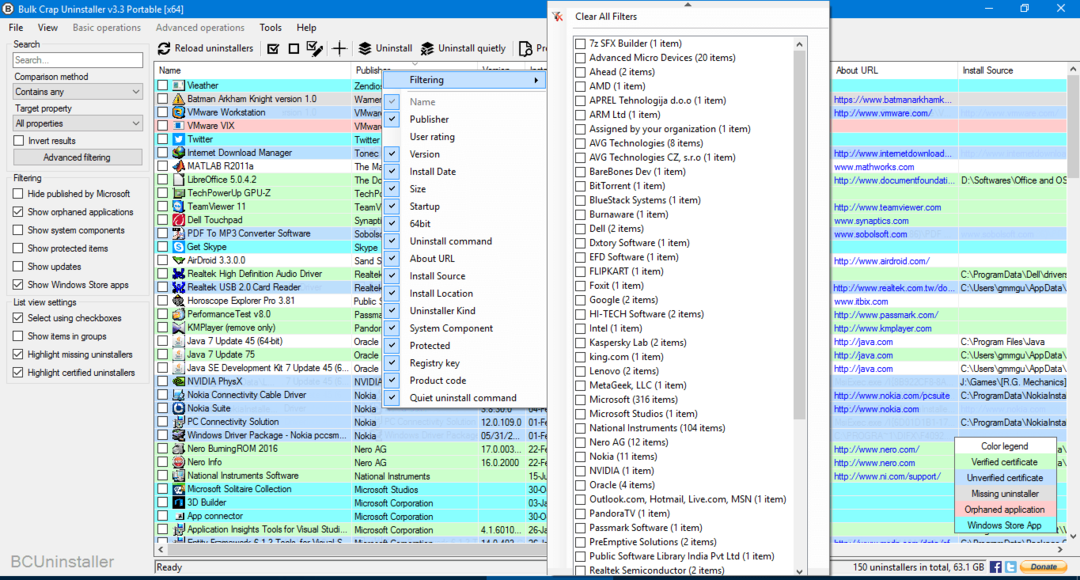
Det er enkelt å avinstallere programmene, bare kryss av i avmerkingsboksene (hvis du har aktivert avmerkingsboksene i første oppsett), og deretter klikker du på Avinstaller / avinstaller stille, avhengig av dine behov. Fullføringen tar noen minutter, avhengig av valgte applikasjoner. Etter avinstallasjonen vil den be om å se etter rester fra tidligere installasjoner, min anbefaling er å klikke ja, da det alltid vil være noen rester fra avinstalleringene som kan ta plass.
I tillegg til å avinstallere, gir programvaren også Startup Manager, den viser programmer som vanligvis ikke vises i oppgavebehandling. For å åpne Startup Manager, gå til verktøy> Åpne Startup Manager
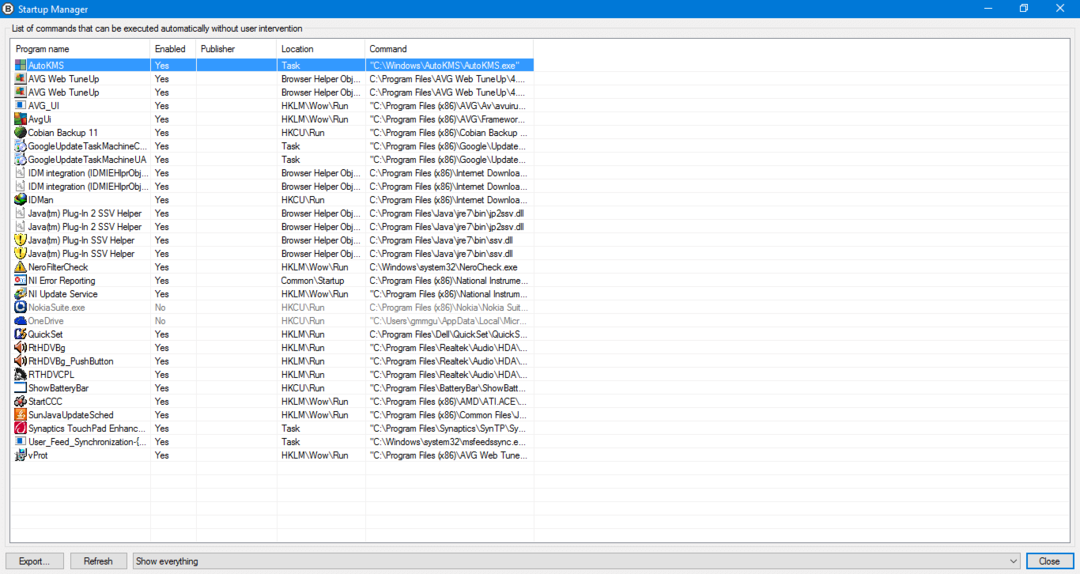
Oppstartslederen er avansert, og man bør være forsiktig når man fjerner apper. Du kan ende opp med å fjerne systemapper, og systemet kan bli ustabilt, så bruk det med forsiktighet.
Samlet sett er bulk crap uninstaller et veldig bra program for å vedlikeholde programmene og funksjonene i systemet. Ved å bruke avinstallasjonsprogrammet riktig med oppstartsleder, kan man øke ytelsen til systemet betydelig. Brukergrensesnittet er enkelt og intuitivt, men jeg syntes det var lite buggy. Jeg vil gi det tommelen opp og anbefale til kraftbrukere.


